- โปรแกรมฟรี EaseUS
- Data Recovery Wizard Free
- Todo Backup Free
- Partition Master Free
Suchat updated on Jul 02, 2025 to การกู้คืนโฟลเดอร์
"ฉันสงสัยว่ามีโปรแกรมกู้คืนข้อมูลที่รองรับการกู้คืนไฟล์ที่ถูกลบตามเวลาหรือไม่, เครื่องมือกู้คืนข้อมูลของบุคคลที่สามจำนวนมาก ช่วยให้ลูกค้าค้นหาไฟล์ตามประเภทไฟล์ ซึ่งเป็นปัญหาและใช้เวลานาน"
ทำไมคุณต้องกู้คืนไฟล์ที่ถูกลบตามเวลา
โดยทั่วไป, โปรแกรมกู้คืนข้อมูลสามารถค้นหาไฟล์ได้หลายพันไฟล์หลังจากสแกนดิสก์หรือพาร์ติชัน อย่างไรก็ตามไฟล์หรือโฟลเดอร์ที่คุณต้องการกู้คืนอาจเป็นเพียงส่วนเล็กๆ นั่นเป็นเหตุผลว่าทำไมตัวกรองจึงมีความสำคัญในการกรองไฟล์ให้สอดคล้องกับวันที่ / ช่วงเวลาที่แก้ไข ด้วยตัวกรองหรือคุณสมบัติการค้นหาคุณสามารถค้นหาไฟล์หรือโฟลเดอร์เฉพาะที่คุณต้องการเรียกคืนภายในไม่กี่วินาทีแทนที่จะค้นหารายการจากรายการผลการสแกนแบบยาว
ผู้ใช้บางคนอาจพบว่ามีประโยชน์ที่จะกู้คืนไฟล์ที่ถูกลบตาม ประเภทไฟล์ ชื่อไฟล์ หรือนามสกุลไฟล์ ในขณะที่ไฟล์อื่นอาจต้องดึงข้อมูลที่หายไปตามวันที่ และเวลา ไม่ว่าคุณจะต้องการวิธีใด EaseUS Data Recovery Wizard สามารถทำสิ่งเหล่านี้ให้คุณได้
โปรแกรมกู้คืนข้อมูลที่ชาญฉลาด - EaseUS Data Recovery Wizard
ด้วยโปรแกรมกู้คืนฮาร์ดไดรฟ์ที่เชื่อถือได้ -EaseUS Data Recovery Wizardโดยการกรองการตั้งค่าคุณสามารถกู้คืนไฟล์ที่ถูกลบสูญหายหรือฟอร์แมตบนอุปกรณ์หลายเครื่องรวมถึงฮาร์ดไดรฟ์ภายใน / ภายนอกแฟลชไดรฟ์ USB การ์ดหน่วยความจำกล้องถ่ายวิดีโอและอุปกรณ์จัดเก็บข้อมูลอื่น ๆ ที่เข้ากันได้กับ Windows โดยเฉพาะอย่างยิ่งคุณสามารถ:
- กู้คืนข้อมูลที่สูญหายตามหมวดหมู่: ไฟล์ทั้งหมด, ไฟล์ล่าสุด, ไฟล์ที่สูญหาย, ไฟล์ถังรีไซเคิล, รูปภาพ, เอกสาร, วิดีโอ, เสียงและอีเมล
- กู้คืนไฟล์ผ่านตัวกรองขั้นสูง: สถานะไฟล์ (ไฟล์ที่ถูกลบ / ที่มีอยู่), ประเภทไฟล์เฉพาะ (Word / PPT / Excel / PDF / อื่น ๆ ),วันที่แก้ไข (ช่วงเวลาที่กำหนดหรือเวลาที่กำหนดเอง), ขนาดไฟล์ และตัวอักษรเริ่มต้น หรือชื่อไฟล์
- ค้นหาไฟล์ หรือโฟลเดอร์ ที่ต้องการโดยใช้ ชื่อเต็มส่วนของชื่อ หรือ นามสกุล
下载按钮
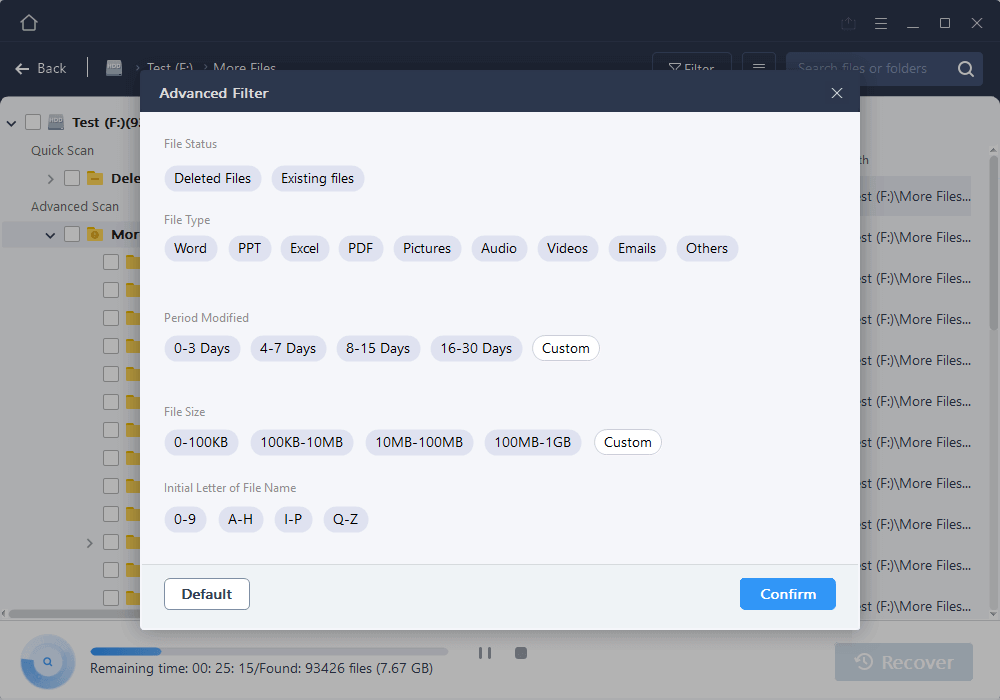
อย่างที่คุณเห็นความชาญฉลาดในการกู้คืนข้อมูลโปรแกรมจาก EaseUS คุณสามารถกู้คืนไฟล์ได้ไม่เพียง แต่ตามวันที่หรือเวลาที่คุณลบรายการ แต่ยังรวมถึงข้อมูลเฉพาะอื่น ๆ อ่านต่อเพื่อทำตามขั้นตอนการกู้คืนไฟล์สามขั้นตอนเพื่อเรียกคืนไฟล์อันมีค่าของคุณ
วิธีการกู้คืนไฟล์ที่ถูกลบหรือสูญหายตามวันที่ / เวลา
หากต้องการแยกไฟล์ที่คุณลบไปในแต่ละวันให้คลิก "Filter"(ตัวกรอง)> "Advanced Filter"(ตัวกรองขั้นสูง) เพื่อเลือกช่วงเวลาที่แน่นอนหรือกำหนดช่วงเวลาที่กำหนดเองในขั้นตอนที่ 2 มาเริ่มกันเลย
1.ดาวน์โหลดและติดตั้ง EaseUS Data Recovery Wizard บนคอมพิวเตอร์ของคุณ

2.ใช้เครื่องมือกู้คืนข้อมูลเพื่อค้นหาและกู้คืนข้อมูลที่สูญหายของคุณ. เลือกตำแหน่งจัดเก็บหรือโฟลเดอร์เฉพาะที่ข้อมูลของคุณสูญหาย จากนั้นคลิกปุ่ม Scan

3. เมื่อการสแกนเสร็จสมบูรณ์ จะสามารถค้นหาไฟล์หรือโฟลเดอร์ที่กู้คืนได้จากรายการผลการสแกน เลือกไฟล์จากนั้นคลิกปุ่มกู้คืน เมื่อเลือกตำแหน่งที่จะบันทึกข้อมูลที่กู้คืน คุณไม่ควรใช้ไดรฟ์เดิม

เครื่องมือในตัวของ Windows - กู้คืนไฟล์ที่สูญหายตามวันที่/เวลา จากเวอร์ชันก่อนหน้า
Windows มีเครื่องมือสำรองและกู้คืนฟรีเพื่อกู้คืนไฟล์ที่คุณลบโดยไม่ได้ตั้งใจซึ่งช่วยให้คุณกู้คืนเวอร์ชันก่อน แต่วิธีนี้ไม่ได้มีประโยชน์เสมอไปสำหรับการกู้คืนไฟล์เนื่องจากฟังก์ชัน Restore Previous Versions จะทำงานก็ต่อเมื่อคุณใช้ประวัติไฟล์เพื่อสำรองไฟล์ของคุณ มิฉะนั้นจะแสดงข้อผิดพลาด "ไม่มีเวอร์ชันก่อนหน้านี้"
วิธีการกู้คืนไฟล์ตามวันที่ / เวลา
ใน Windows 10/8/8.1/7:
1. ย้ายไปยังโฟลเดอร์ที่มีไฟล์ที่คุณต้องการกู้คืน
2. คลิกขวาที่โฟลเดอร์และเลือก คุณสมบัติ
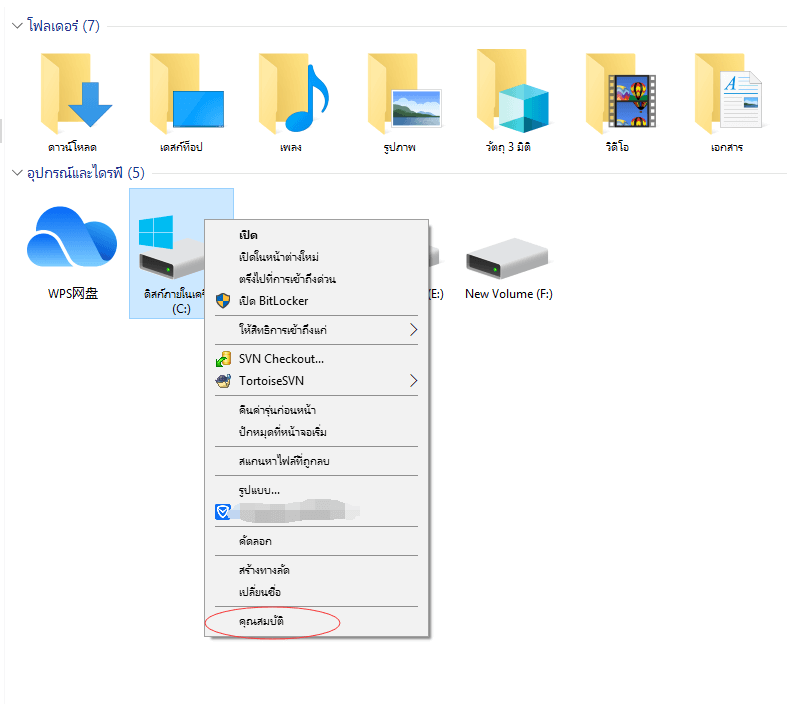
3. คลิกที่แท็บ รุ่นก่อนหน้า
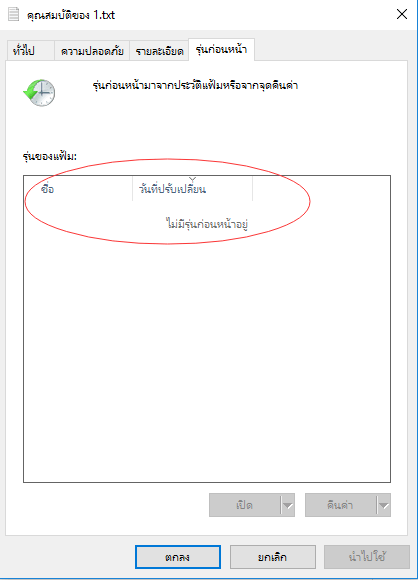
4. เลือกโฟลเดอร์ที่เหมาะสมที่จะกู้คืนไฟล์โดยใช้วันที่แก้ไขแล้วคลิกเปิด
5. คัดลอกไฟล์ที่จะกู้คืนไปยังตำแหน่งใหม่
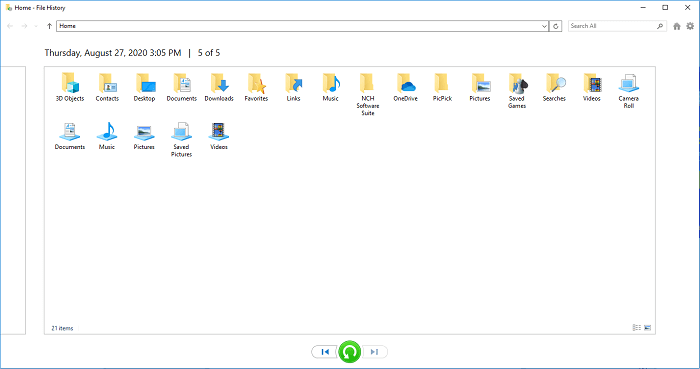
หรือคุณสามารถ ป้อนแผงควบคุม ในช่องค้นหา แผงควบคุม> ประวัติไฟล์> กู้คืนไฟล์ส่วนบุคคล> คลิกดูตัวอย่าง แล้วเลือกไฟล์ที่เลือก> คลิกปุ่มกู้คืน เพื่อกู้คืนเป็นเวอร์ชันต้นทาง น่าเสียดายหากคุณไม่ได้สำรองไฟล์ไว้ล่วงหน้าเวอร์ชันก่อนหน้าจะว่างเปล่าบ่อยขึ้นหรือไม่.
ดังนั้นคุณยังมีอีกทางเลือกที่เชื่อถือได้โดยการกู้คืนไฟล์ที่ถูกลบด้วยโปรแกรมกู้คืนข้อมูล - EaseUS Data Recovery
บทสรุป
การสูญเสียข้อมูลแทบจะไม่สามารถหลีกเลี่ยงได้ เนื่องจากความผิดพลาดของมนุษย์ ความเสียหายของฮาร์ดไดรฟ์ ไฟดับคอมพิวเตอร์ทำงานผิดพลาด ไวรัสโจมตี ฯลฯ ด้วยโปรแกรมกู้คืนข้อมูลของบุคคลที่สามทำให้เรารอดพ้นจากภัยพิบัติการสูญเสียข้อมูลประเภทต่างๆในฮาร์ดไดรฟ์ แฟลช ไดรฟ์ การ์ดหน่วยความจำ กล้อง โทรศัพท์ เครื่องเล่นเพลง และอื่น ๆ เพื่อลดโอกาสในการสูญหายของข้อมูลทั้งการสำรองข้อมูลที่สำคัญจากที่อื่น และการเตรียมคอมพิวเตอร์ ด้วยเครื่องมือกู้คืนข้อมูลเป็นสิ่งที่จำเป็น ระมัดระวังเมื่อคุณลบรายการและรวดเร็วเมื่อคุณกู้คืนไฟล์
下载按钮
บทความที่เกี่ยวข้อง
-
3 ขั้นตอนในการกู้คืนข้อมูลสำรอง iTunes ที่ถูกลบ
![author icon]() Daisy/2024-09-30
Daisy/2024-09-30 -
วิธีการกู้คืนไฟล์ Notepad (TXT) ที่ยังไม่ได้บันทึก/ลบ จากทุกอุปกรณ์
/2025-07-02
-
วิธีการกู้คืนไฟล์ที่ถูกลบจากถังรีไซเคิล
![author icon]() Suchat/2025-07-02
Suchat/2025-07-02 -
กู้โฟลเดอร์ดาวน์โหลดและข้อมูลบน Windows 10/8/7
![author icon]() Suchat/2025-07-02
Suchat/2025-07-02
EaseUS Data Recovery Wizard
กู้คืนข้อมูลที่ถูกลบได้อย่างมีประสิทธิภาพ รวมกู้คืนข้อมูลจากฮาร์ดไดรฟ์ (hard drives) ที่เสียหายหรือถูกฟอร์แมต (format)
ดาวน์โหลดสำหรับ PCดาวน์โหลดสำหรับ Mac